由於其優化的硬體,Mac提供了高水准的效能。最近推出的MacBook Pro被認為是蘋果發佈的最薄、最輕、功能最强大的筆記型電腦,有望提供從遊戲到處理重型圖形任務等更快速、更流暢的效能。然而,每件事都有例外。實際上,你的Mac電腦會隨著時間的推移而開始變慢,這會中斷你的工作。
一個最常見的原因是你的Mac現在充滿了垃圾或者包含了太多的程式在後臺運行。如果你的Mac速度越來越慢,不要擔心,因為我們為你提供了解決方案。在本指南中,我們將為您介紹一些加速Mac的技巧。
使用優化工具
你的Mac運行速度慢的原因可能有很多,從過時的macOS更新後硬碟空間不足。如果您注意到您的Mac運行緩慢或面臨效能問題,那麼我們相信我們可以幫助您解决問題。事實上,macOS包括一個內置的優化存儲,這是一個方便的工具,幫助清理空間,提高你的Mac的速度。
自macOS Sierra問世以來,優化存儲選項就一直可用,為節省存儲空間提供了最佳解決方案。基本上,優化存儲將收集您一直存儲在iCloud中的所有檔案,並在存儲空間滿時將其從電腦中删除。這很方便,因為它不需要深入挖掘資料夾。
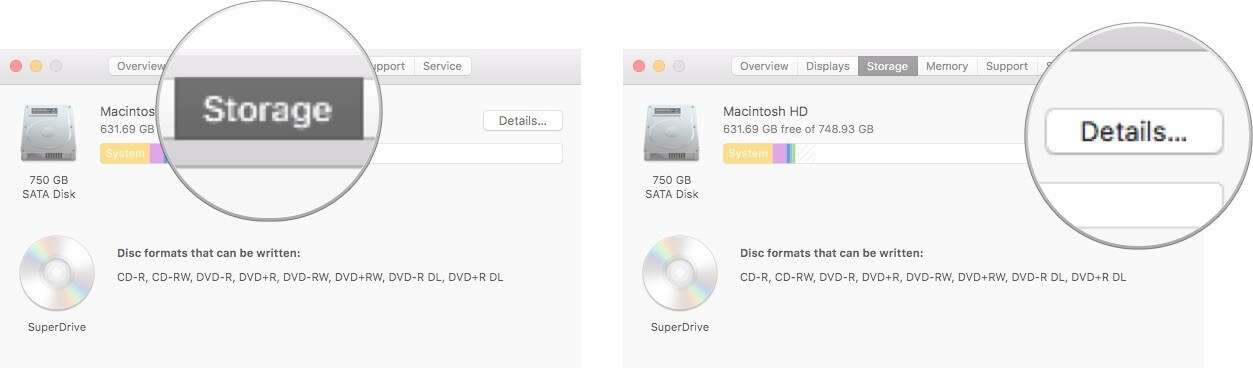
要訪問優化存儲,請按一下頂部的Apple圖標,然後從下拉式功能表中選擇關於此Mac,然後按一下存儲。現在只需選擇詳細資訊,您就可以看到Mac上還有多少存儲空間。從這裡按一下存儲並確認您的操作。啟用該功能後,它會自動删除您在電腦上觀看過的iTunes電影和電視節目。
Mac清理工具
Mac清理工具是macOS中最好的清理應用程式之一,這得益於它的高級功能。這個應用程式包括掃描你的Mac電腦,甚至是那些一直隱藏在你面前的資料夾,並删除你系統中的所有垃圾檔案,從而讓你在你的設備上釋放出一些存儲空間。如果你的Mac現在包含了大量你沒有積極使用的應用程式,那麼删除它們可能是提高效能的最好方法。
免費試用

活動監視器
macOS提供了一個名為活動監視器的不錯的應用程式,可以讓你管理Mac上運行的所有應用程式和行程。
在Mac上啟動應用程式後,按一下CPU選項卡。從這裡,您將看到在您的Mac上運行的所有行程的清單。你現在需要做的就是找到一個應用程式,它似乎在你的電腦上使用了過量的CPU。一旦你找到它,你只需要按兩下它並退出應用程式。如果您沒有積極使用該應用程式,請將其從設備中卸載。
禁用啟動程式並降低透明度
當你啟動你的Mac電腦時,你的系統會加載很多東西。如果您最近注意到Mac運行緩慢,請嘗試禁用登入項。為此,請按一下荧幕頂部的Apple圖標,然後從下拉式功能表中選擇“系統偏好設定”,然後按一下“用戶和組”。現在只需選擇登入項,就可以看到所有登入應用程式和程式的清單。選擇一個你想禁用的應用,點擊底部的減號按鈕確認你的操作。
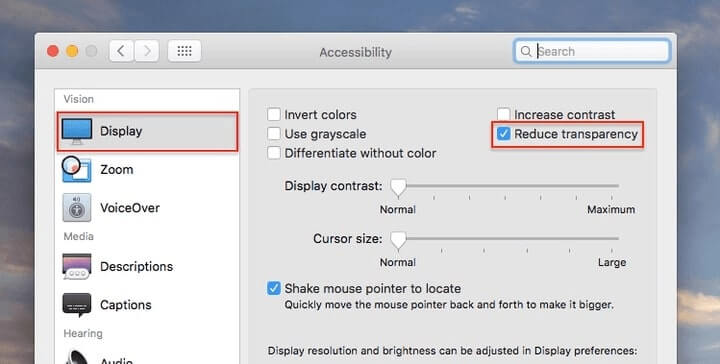
如果您的Mac仍然運行緩慢,那麼我們建議您降低透明度。實際上,關閉透明效果可能會提高Mac的效能。為此,請下拉Apple選單並選擇系統偏好設定。之後,選擇“協助工具”,然後選擇“顯示”並選中“降低透明度”旁邊的框。
清除你的快取
清除網絡快取是提高Mac效能的最佳方法之一。事實上,你的網絡瀏覽器數據會隨著時間的推移而積累,從而减慢你的電腦速度。要删除Mac上的快取,您可以依賴協力廠商應用程式Mac清理工具。
Mac清理工具是一款可靠的應用程式,它為你的Mac電腦提供了先進的清理工具。基本上,應用程式會掃描你的Mac電腦,並從你的電腦中删除垃圾和未使用的檔案,以使它更快更安全。此外,它會自動删除您的Web瀏覽器歷史記錄和cookies,以確保您的Web瀏覽體驗保持安全。
卸載不再使用的應用
在你的Mac上有很多你不使用的應用程式。它們不僅佔用了您的存儲空間,而且還降低了您的Mac電腦的速度。囙此,最好删除電腦上不再需要的應用程式。為此,請在應用程式資料夾中找到您的應用程式,然後將它們拖放到垃圾桶中並清空垃圾桶。
免費試用
